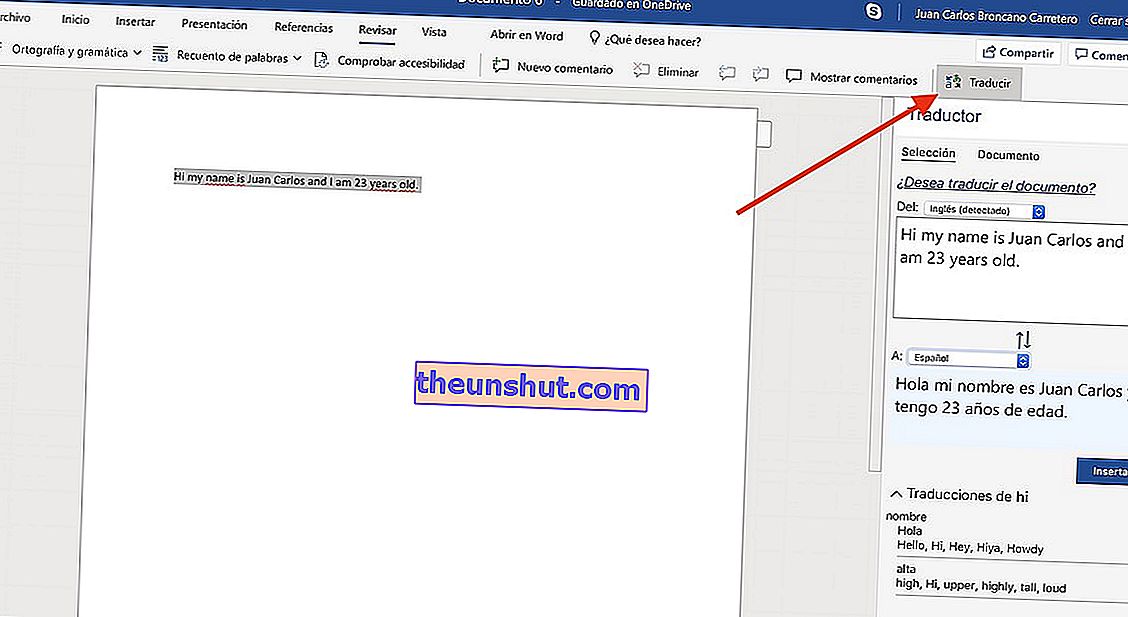For noen måneder siden laget vi en samling av flere triks for Microsoft Word fra Office. I en av dem henviste vi til eksistensen (og det er) av en versjon av Word Online som vi kan bruke programmet uten å kjøpe noen lisens, da det er basert på OneDrive. Selv om nettversjonen ikke har de samme funksjonene som desktopversjonen, har den flere funksjoner av interesse. Denne gangen har vi laget en samling av de ti beste triksene for Microsoft Word Online .
Rediger et allerede opprettet Word-dokument i Microsoft Word Online

En av de store fordelene med Word Online er å kunne opprette dokumenter uten å måtte kjøpe det betalte programmet. Vi kan imidlertid redigere dokumenter i .docx- og .doc-formater som allerede er opprettet tidligere.
Det er så enkelt som å klikke på Last opp et dokument-knappen på startskjermen . Når det aktuelle dokumentet er valgt, blir det lastet med den originale stilen. Vi kan redigere det uten noen form for grense.
Last opp og last opp dokumentene dine fra Dropbox

Som standard laster Microsoft Word Online opp dokumenter direkte fra OneDrive-kontoen vår. Heldigvis lar verktøyet oss også laste opp og lagre dokumentene fra Dropbox-kontoen vår.
For å gjøre dette, vil vi gå til startskjermen og klikke på Legg til et nettsted . Dropbox-alternativet vises automatisk. Vi trenger bare å merke den og klikke på den for å synkronisere Dropbox-kontoen vår med OneDrive.
Gjenopprett slettede dokumenter i Microsoft Word Online

Hvis vi har slettet et dokument og vil gjenopprette det senere, inkluderer OneDrive et papirkurvverktøy som ligner på Windows 10.
I dette tilfellet må vi klikke på Åpne fra OneDrive-alternativet . Nå åpnes hovedkatalogen der dokumentene er lagret. For å gjenopprette de slettede filene, vil vi gå til papirkurven. Vi trenger bare å høyreklikke på dokumentet og velge alternativet Gjenopprett.
Last ned tilpassede Word-maler gratis

Vi foretrekker å bruke maler for Word-filene i stedet for å designe dem selv. Microsoft inkluderer hundrevis og hundrevis av dem gratis.
For å gjøre dette vil vi skyve ned malskjermbildet i Start-menyen til alternativet for å se flere maler vises . Deretter åpnes en ny meny med et sett med maler som vi kan laste ned gratis. Så enkelt som å velge det og klikke på Last ned-knappen.
Last ned tillegg for Word Online gratis

I likhet med skrivebordsversjonen inkluderer Word flere alternativer som lar oss laste ned og installere dokumenter gratis. Disse legger til funksjonaliteter som muligheten til å legge til digitale signaturer eller til og med søke etter bestemte termer på Wikipedia uten å forlate Word.
I tilfelle vi vil installere noen av disse utvidelsene, så enkelt som å gå til Sett inn-delen og klikke på alternativet Tillegg . Nå vises et vindu i Microsoft Office-butikken med alle gratis tilleggene vi kan installere. Ved å klikke på Legg til vil du bli lagt til i vår Word Online-konto.
Legg til bakgrunn i et dokument i Microsoft Word Online

Selv om Word Online ikke inkluderer spesifikke alternativer for å legge til bakgrunner i dokumenter, kan vi legge til et bakgrunnsbilde for å simulere en dokumentbakgrunn.
Prosessen er så enkel som å klikke på Sett inn alternativet og velge Bilde . Når vi har valgt det fra PC-en eller fra selve OneDrive, klikker vi på det samme bildet med et høyreklikk, og vi klikker på Juster tekst. Til slutt vil vi velge Bak teksten. Nå ja, bildet vises i bakgrunnen.
Oversett teksten til et Word Online-dokument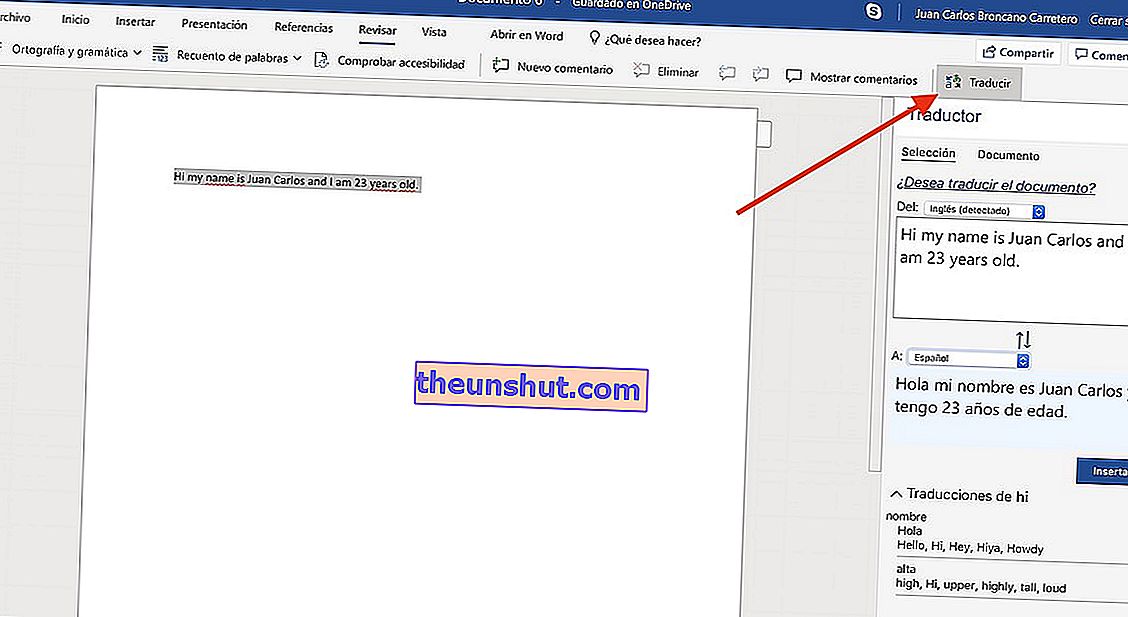
Noen ganger vil vi sannsynligvis finne oss foran en tekst på engelsk, kinesisk eller andre språk som vi ikke forstår. Word Online inkluderer et ganske anstendig oversettelsesverktøy som lar oss oversette hele dokumenter hvis vi vil.
For å gjøre dette, vil vi gå til delen Gjennomgang i øvre linje og klikke på Oversett . Verktøyet oppdager automatisk språket i dokumentet og oversetter det til det vi velger. Vi kan oversette hele teksten eller bare tidsvalget.
Nyttige tekstkommandoer for Microsoft Word Online
Word Online, i likhet med skrivebordsmotoren, har også tekstkommandoer for å samhandle med teksten eller dokumentet. Selv om antall kommandoer er redusert, finner vi noen ganske interessante. Her er noen få:
- Klipp : Control + X
- Kopi : Kontroll + C
- Lim inn : Kontroll + V.
- Velg alle : Control + E.
- Fet : Kontroll + N
- Kursiv : Kontroll + K
- Understreket : Control + S
- Avbryt : Esc
- Angre : Kontroll + Z
- Gjør om : Kontroll + Y
Konverter og konverter en Word-fil til PDF Online

Til PDF eller hvilket som helst format som forekommer oss. Word Online lar oss lagre dokumentet i forskjellige formater. PDF, docx, odt og så videre.
For å gjøre dette, vil vi klikke på Fil-knappen på den øverste linjen, og vi vil klikke Lagre som . Her vil vi se flere alternativer, blant annet er Lagre som PDF. En kopi lagres deretter på PC-en vår.
Legg til sidetall i et Word Online-dokument

Prosessen i dette tilfellet er ganske lik den for desktopversjonen. I dette tilfellet må vi gå til Sett inn-delen ; spesifikt til alternativet Sidetall.
Når vi klikker på den, vil de forskjellige sidene av paginering vises. Vi velger den rette, og de blir automatisk lagt til på alle sidene i dokumentet.
Legg til bunntekst sitater i Word Online

Vi hadde sagt ti triks, men faktisk er det elleve. Å legge til sitater, som Microsoft Word, er veldig enkelt.
For å gjøre dette, vil vi gå til delen Referanser med det valgte ordet vi vil sitere . Når vi er inne, klikker vi på Sett inn fotnote, og det vises automatisk en rute som lar oss definere avtalen vi vil henvise til. For å sitere nye ord eller uttrykk, må vi følge den samme prosessen.